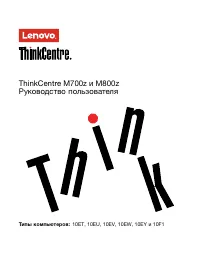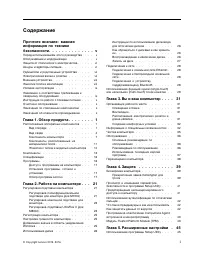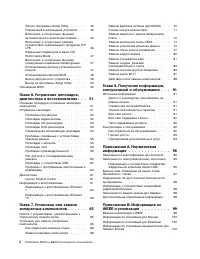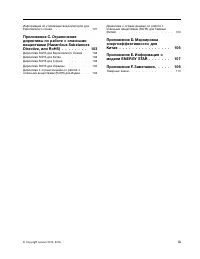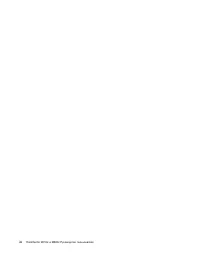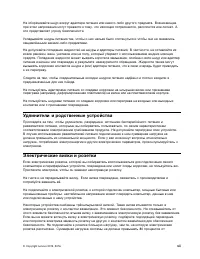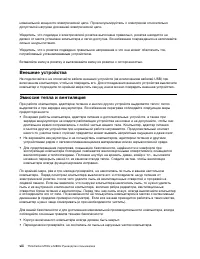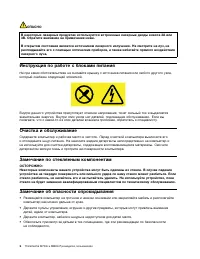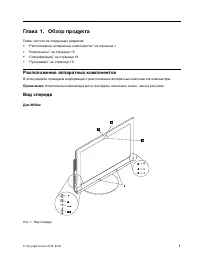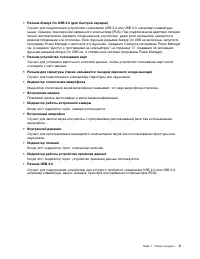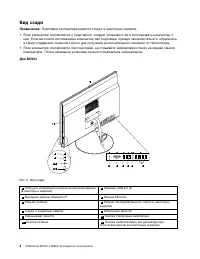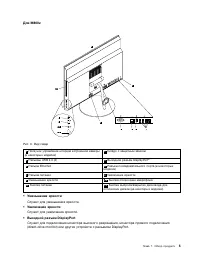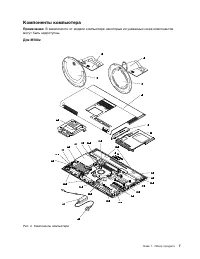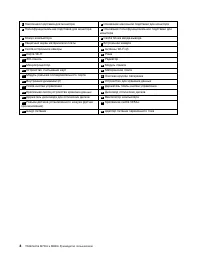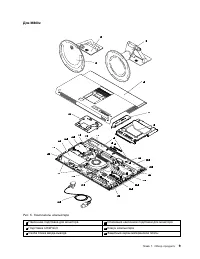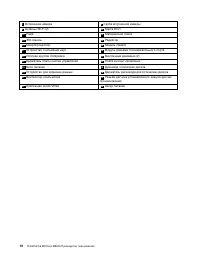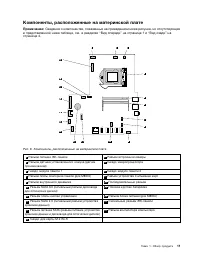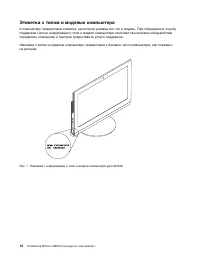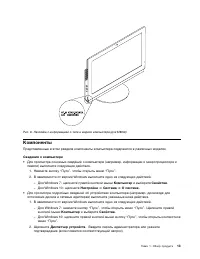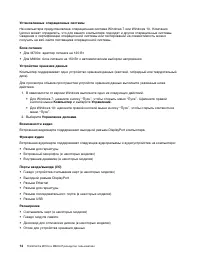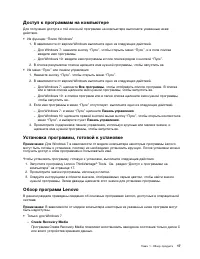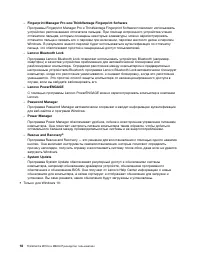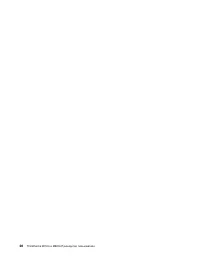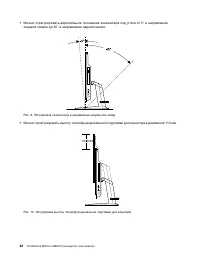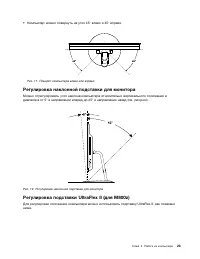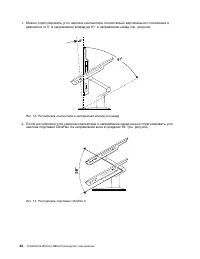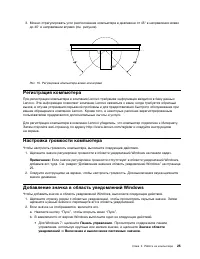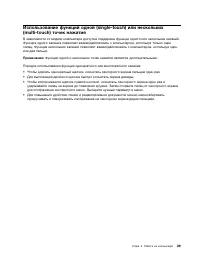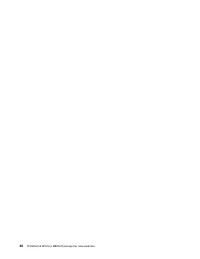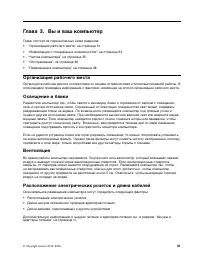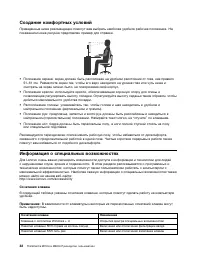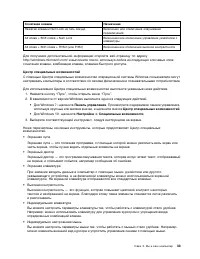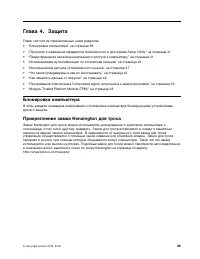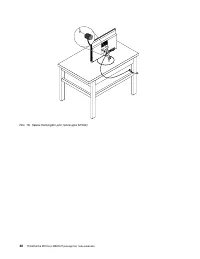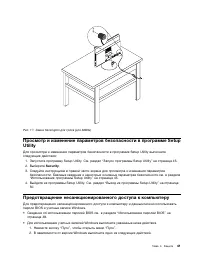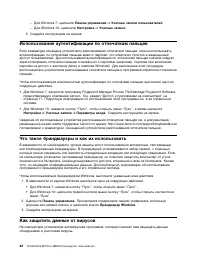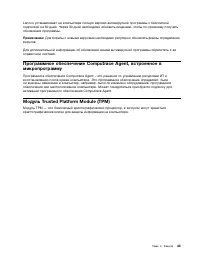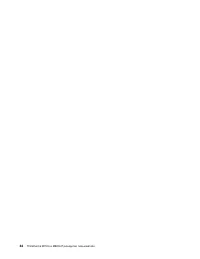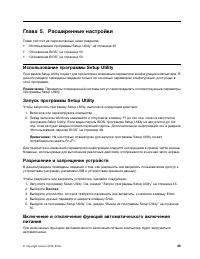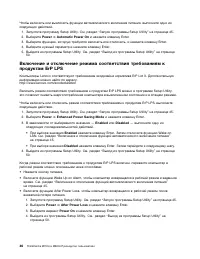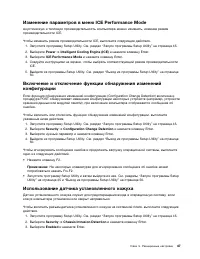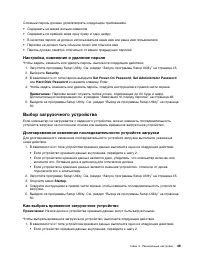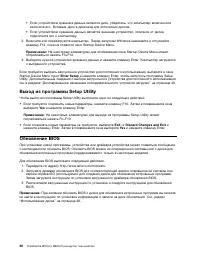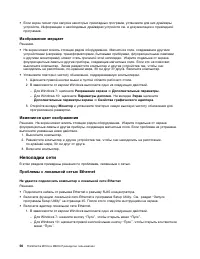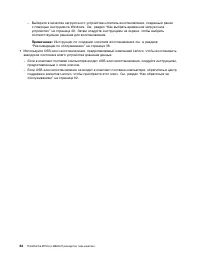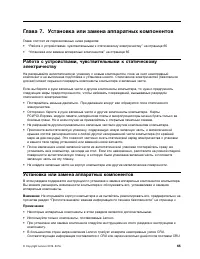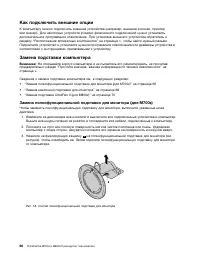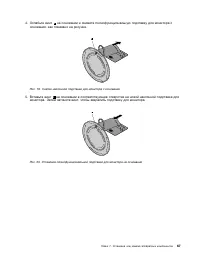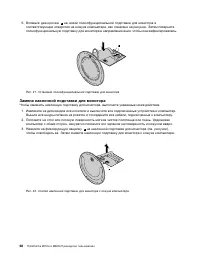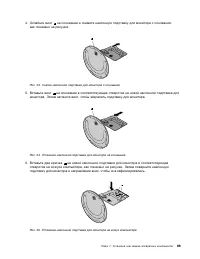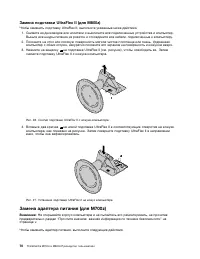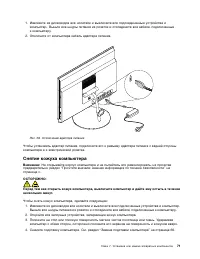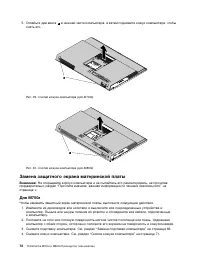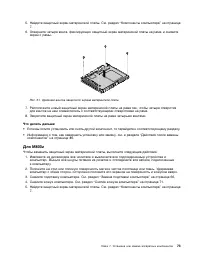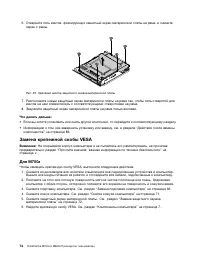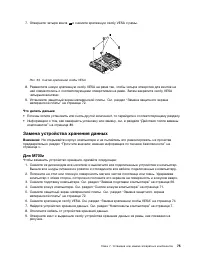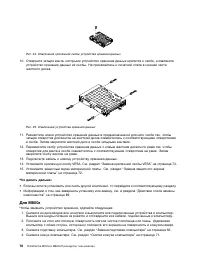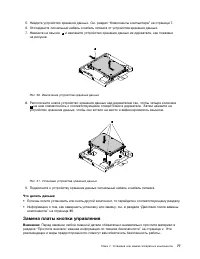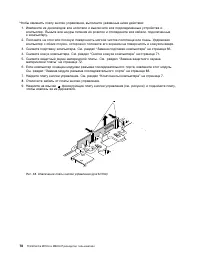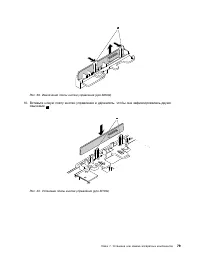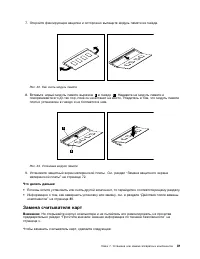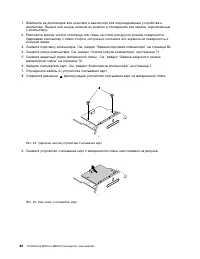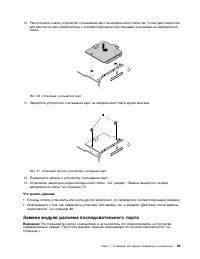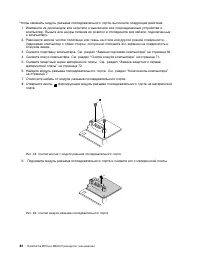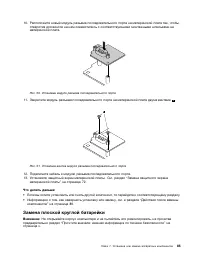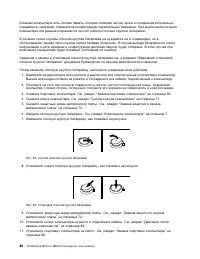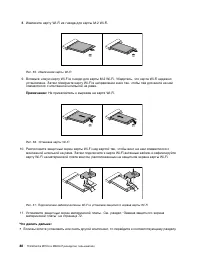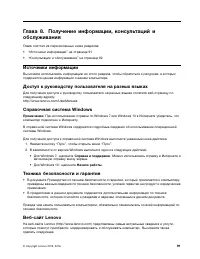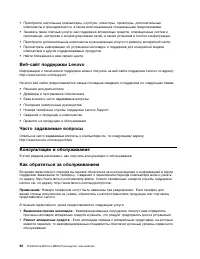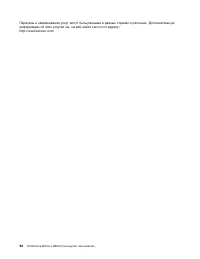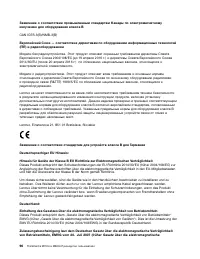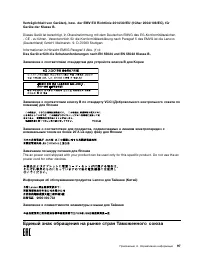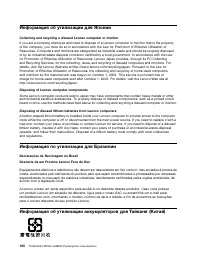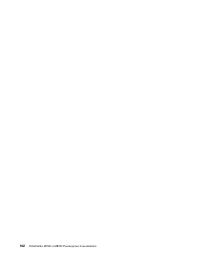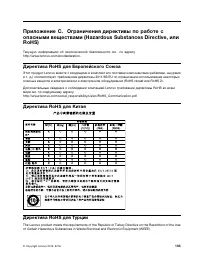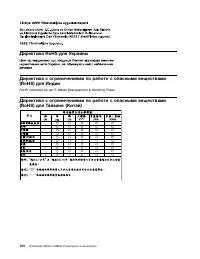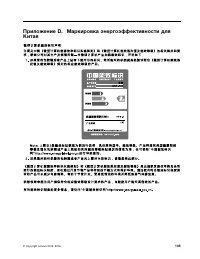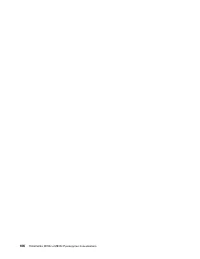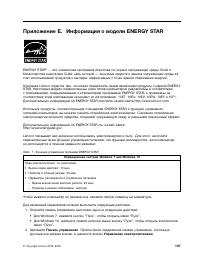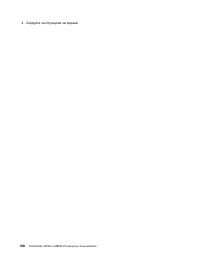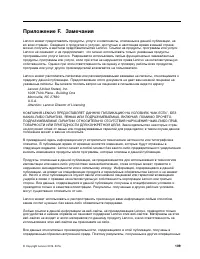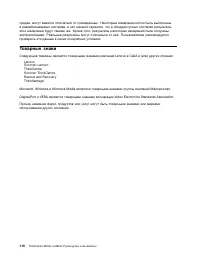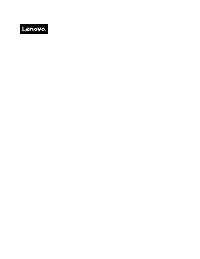Страница 3 - Содержание
Содержание Прочтите вначале: важнаяинформация по техникебезопасности. . . . . . . . . . . . . . v Перед использованием этого руководства . . . v Обслуживание и модернизация . . . . . . . . v Защита от статического электричества . . . . . viШнуры и адаптеры питания . . . . . . . . . . viУдлинители и ...
Страница 4 - ii
Запуск программы Setup Utility. . . . . . 45 Разрешение и запрещение устройств . . . 45 Включение и отключение функцийавтоматического включения питания . . . 45 Включение и отключение режимасоответствия требованиям к продуктам ErPLPS . . . . . . . . . . . . . . . . . 46 Изменение параметров в меню I...
Страница 5 - iii
Информация об утилизации аккумуляторов дляЕвропейского союза . . . . . . . . . . . . 101 Приложение C. Ограничениядирективы по работе с опаснымивеществами (Hazardous SubstancesDirective, или RoHS) . . . . . . . . 103 Директива RoHS для Европейского Союза . . 103 Директива RoHS для Китая . . . . . . ...
Страница 7 - Перед использованием этого руководства; , который прилагается к продукту. Соблюдение правил техники; Обслуживание и модернизация
Прочтите вначале: важная информация по техникебезопасности ОСТОРОЖНО:Перед использованием компьютера обязательно прочитайте всю информацию по техникебезопасности для данного продукта. См. сведения по технике безопасности в этом разделе и вдокументе Руководство по технике безопасности и гарантии , ко...
Страница 8 - Защита от статического электричества; Шнуры и адаптеры питания
Опасные движущиеся части. Не касайтесь их пальцами или другими частями тела. ОСТОРОЖНО: Перед тем как открыть кожух компьютера, выключите компьютер и дайте ему остыть в течениенескольких минут. Защита от статического электричества Статический разряд вполне безобиден для вас, но может привести к серь...
Страница 9 - vii
Не оборачивайте шнур вокруг адаптера питания или какого-либо другого предмета. Возникающиепри этом напряжения могут привести к тому, что изоляция потрескается, расслоится или лопнет. Аэто представляет угрозу безопасности. Укладывайте шнуры питания так, чтобы о них нельзя было споткнуться и чтобы они...
Страница 10 - viii
номинальной мощности электрической цепи. Проконсультируйтесь с электриком относительнодопустимой нагрузки для вашей электрической цепи. Убедитесь, что подводка к электрической розетке выполнена правильно, розетка находится недалеко от места установки компьютера и легко доступна. Во избежание поврежд...
Страница 11 - Условия эксплуатации; ix
• Удаляйте пыль из вентиляционных отверстий и прорезей в лицевой панели. Если компьютер работает в запыленном помещении или в местах с интенсивным движениям, то чистить его нужночаще. • Не перекрывайте и не блокируйте вентиляционные отверстия. • Не пользуйтесь компьютером, размещенном в нише, и не х...
Страница 12 - ОПАСНО; Инструкция по работе с блоками питания
ОПАСНО В некоторых лазерных продуктах используются встроенные лазерные диоды класса 3A или3B. Обратите внимание на примечание ниже. В открытом состоянии является источником лазерного излучения. Не смотрите на луч, неразглядывайте его с помощью оптических приборов, а также избегайте прямого воздейств...
Страница 13 - Глава 1. Обзор продукта; Расположение аппаратных компонентов
Глава 1. Обзор продукта Глава состоит из следующих разделов: • “Расположение аппаратных компонентов” на странице 1 • “Компоненты” на странице 13 • “Спецификации” на странице 16 • “Программы” на странице 16 Расположение аппаратных компонентов В этом разделе приведена информация о расположении аппарат...
Страница 16 - Вид сзади
Вид сзади Примечание: Подставка компьютера имеется только в некоторых моделях. • Если компьютер поставляется с подставкой, следует установить ее и использовать компьютер с ней. Если вы хотите использовать компьютер без подставки, прежде чем включать его, обратитесьв Центр поддержки клиентов Lenovo д...
Страница 17 - Уменьшение яркости; Увеличение яркости; Выходной разъем DisplayPort
Для M800z Рис. 3. Вид сзади 1 Ползунок управления шторкой встроенной камеры (в некоторых моделях) 2 Гнездо с защитным замком 3 Разъемы USB 2.0 (4) 4 Выходной разъем DisplayPort ® 5 Разъем Ethernet 6 Разъем последовательного порта (в некоторых моделях) 7 Разъем питания 8 Увеличение яркости 9 Уменьшен...
Страница 19 - Компоненты компьютера
Компоненты компьютера Примечание: В зависимости от модели компьютера некоторые из указанных ниже компонентов могут быть недоступны. Для M700z Рис. 4. Компоненты компьютера Глава 1. Обзор продукта 7
Страница 23 - Компоненты, расположенные на материнской плате
Компоненты, расположенные на материнской плате Примечание: Сведения о компонентах, показанных на приведенном ниже рисунке, но отсутствующих в представленной ниже таблице, см. в разделах “Вид спереди” на странице 1 и “Вид сзади” настранице 4. Рис. 6. Компоненты, расположенные на материнской плате 1 Р...
Страница 24 - Этикетка с типом и моделью компьютера
Этикетка с типом и моделью компьютера К компьютеру прикреплена этикетка, на которой указаны его тип и модель. При обращении в службуподдержки Lenovo информация о типе и модели компьютера помогает техническим специалистамопределить компьютер и быстрее предоставить услуги поддержки. Наклейка с типом и...
Страница 25 - Компоненты
Рис. 8. Наклейка с информацией о типе и модели компьютера (для M800z) Компоненты Представленные в этом разделе компоненты компьютера содержатся в различных моделях. Сведения о компьютере • Для просмотра основных сведений о компьютере (например, информации о микропроцессоре и памяти) выполните следую...
Страница 28 - Спецификации; Программы
• Инструментарий Windows Management Instrumentation (WMI) Windows Management Instrumentation – это набор расширений модели Windows Driver Model.Он служит для предоставления интерфейса операционной системы, который используетсякомпонентами инструментария для обмена данными и уведомлениями. Спецификац...
Страница 29 - Доступ к программам на компьютере; Все программы; Установка программы, готовой к установке; Create Recovery Media
Доступ к программам на компьютере Для получения доступа к той или иной программе на компьютере выполните указанные нижедействия. • Из функции “Поиск Windows” 1. В зависимости от версии Windows выполните одно из следующих действий. – Для Windows 7: нажмите кнопку “Пуск”, чтобы открыть меню “Пуск”, и ...
Страница 33 - Глава 2. Работа на компьютере; Регулировка подставки компьютера
Глава 2. Работа на компьютере Глава состоит из перечисленных ниже разделов: • “Регулировка подставки компьютера” на странице 21 • “Регистрация компьютера” на странице 25 • “Настройка громкости компьютера” на странице 25 • “Добавление значка в область уведомлений Windows” на странице 25 • “Использова...
Страница 35 - Регулировка наклонной подставки для монитора; Регулировка подставки UltraFlex II (для M800z)
• Компьютер можно повернуть на угол 45° влево и 45° вправо. Рис. 11. Поворот компьютера влево или вправо Регулировка наклонной подставки для монитора Можно отрегулировать угол наклона компьютера относительно вертикального положения вдиапазоне от 5° в направлении вперед до 45° в направлении назад (см...
Страница 37 - Регистрация компьютера; Панель управления; Значки области
3. Можно отрегулировать угол расположения компьютера в диапазоне от 45° в направлении влево до 45° в направлении вправо (см. рисунок). Рис. 15. Регулировка компьютера влево или вправо Регистрация компьютера При регистрации компьютера в компании Lenovo требуемая информация вводится в базу данныхLenov...
Страница 38 - Использование диска
• Для Windows 10: щелкните Параметры ➙ Персонализация ➙ Панель задач ➙ Включение и выключение системных значков . c. Включите нужный значок. 3. Если значок не появился в области уведомлений Windows, повторите действие 1. Использование диска В этом разделе содержится информация об использовании диска...
Страница 39 - Запись на диск; Запись на диск с помощью инструментов Windows
3. Повторно нажмите кнопку извлечения/закрытия или слегка нажмите на лоток, чтобы его закрыть. Автоматически запустится программа проигрывателя дисков. Дополнительную информацию опрограмме воспроизведения дисков см. в справке системы. Для извлечения диска из дисковода для оптических дисков выполните...
Страница 40 - Подключение к беспроводной локальной сети; Подключить; Подключение к устройству, поддерживающему Bluetooth; Добавить устройство
Подключение к сети В этом разделе содержится информация о подключении к сети. Если подключить компьютер к сетине удается, обратитесь к разделу “Неполадки сети” на странице 56. Подключение к локальной сети Ethernet Для подключения компьютера к локальной сети Ethernet нужно подключить кабель Ethernet ...
Страница 43 - Глава 3. Вы и ваш компьютер; Организация рабочего места
Глава 3. Вы и ваш компьютер Глава состоит из перечисленных ниже разделов: • “Организация рабочего места” на странице 31 • “Информация о специальных возможностях” на странице 32 • “Чистка компьютера” на странице 35 • “Обслуживание” на странице 36 • “Перемещение компьютера” на странице 38 Организация ...
Страница 44 - Создание комфортных условий; Информация о специальных возможностях; Сочетания клавиш
Создание комфортных условий Приведенные ниже рекомендации помогут вам выбрать наиболее удобное рабочее положение. Напоказанном ниже рисунке представлен пример для справки. • Положение экрана: экран должен быть расположен на удобном расстоянии от глаз, как правило 51–61 см. Разместите экран так, чтоб...
Страница 45 - Центр специальных возможностей
Сочетание клавиш Назначение Нажатие клавиши Num Lock на пять секунд Включение или отключение озвучиванияпереключений Alt слева + Shift слева + Num Lock Включение или отключение управления указателем склавиатуры Alt слева + Shift слева + PrtScn (или PrtSc) Включение или отключение высокой контрастнос...
Страница 47 - Чистка компьютера
– Изменение размера всех элементов на экране. 1. Щелкните правой кнопки мыши в пустой области рабочего стола. 2. В зависимости от версии Windows выполните одно из следующих действий. – Для Windows 7: щелкните Разрешение экрана ➙ Сделать текст и другие элементы больше или меньше . – Для Windows 10: щ...
Страница 49 - Использование последних версий программ; Получение последних драйверов устройств
Чтобы создать носитель восстановления, выполните одно из следующих действий. – Для Windows 7: запустите программу Create Recovery Media. См. раздел “Доступ к программам на компьютере” на странице 17. Подробные сведения о создании носителя восстановлениясм. в справочной системе этой программы. – Для ...
Страница 50 - Перемещение компьютера
– Для Windows 7: щелкните Панель управления . Просмотрите содержимое панели управления, используя крупные или мелкие значки, и щелкните значок Центр обновления Windows . – Для Windows 10: щелкните Настройка ➙ Обновление и безопасность ➙ Центр обновления Windows 3. Следуйте инструкциям на экране. Пер...
Страница 53 - Security; Предотвращение несанкционированного доступа к компьютеру
Рис. 17. Замок Kensington для троса (для M800z) Просмотр и изменение параметров безопасности в программе SetupUtility Для просмотра и изменения параметров безопасности в программе Setup Utility выполнитеследующие действия: 1. Запустите программу Setup Utility. См. раздел “Запуск программы Setup Util...
Страница 54 - Использование аутентификации по отпечаткам пальцев; Как защитить данные от вирусов
– Для Windows 7: щелкните Панель управления ➙ Учетные записи пользователей – Для Windows 10: щелкните Настройка ➙ Учетные записи 3. Следуйте инструкциям на экране. Использование аутентификации по отпечаткам пальцев Если клавиатура оснащена устройством распознавания отпечатков пальцев, можно использо...
Страница 57 - Глава 5. Расширенные настройки; Использование программы Setup Utility; Devices
Глава 5. Расширенные настройки Глава состоит из перечисленных ниже разделов: • “Использование программы Setup Utility” на странице 45 • “Обновление BIOS” на странице 50 • “Обновление BIOS” на странице 50 Использование программы Setup Utility Программа Setup Utility служит для просмотра и изменения п...
Страница 60 - Использование паролей BIOS; Типы паролей программы Setup Utility
4. Выйдите из программы Setup Utility. См. раздел “Выход из программы Setup Utility” на странице 50. Если при включенном на материнской плате разъеме датчика установленного кожуха датчикустановленного кожуха обнаруживает, что кожух компьютера установлен или закрыт неправильно,при включении компьютер...
Страница 61 - Настройка, изменение и удаление пароля; Выбор загрузочного устройства; Startup; Как выбрать временное загрузочное устройство
Сложный пароль должен удовлетворять следующим требованиям: • Содержать не менее восьми символов • Содержать по крайней мере одну букву и одну цифру • В качестве пароля не должно использоваться ваше имя или ваше имя пользователя • Паролем не должно быть обычное слово или обычное имя • Пароль должен з...
Страница 62 - Enter Setup; Выход из программы Setup Utility; Yes; Обновление BIOS
• Если устройством хранения данных является диск, убедитесь, что компьютер включен или включите его. Вставьте диск в дисковод для оптических дисков. • Если устройством хранения данных является внешнее устройство, отличное от диска, подключите его к компьютеру. 2. Включите или перезагрузите компьютер...
Страница 64 - Проблемы при запуске; При нажатии кнопки включения питания компьютер не включается; Не запускается операционная система; Неполадки аудиосистемы; Нет звука в Windows; Вкл
Проблемы при запуске В этом разделе приведены решения по проблемам, связанным с загрузкой. При нажатии кнопки включения питания компьютер не включается Решение. Убедитесь в том, что: • Шнур питания правильно подсоединен к задней панели компьютера и включен в исправную электрическую розетку. • Если н...
Страница 65 - Звук воспроизводится только с одной внешней колонки; Уровни; Неполадки CD-дисководов; Не удается обратиться к CD- или DVD-диску; Неполадки DVD-дисководов
Примечание: Если к аудиоразъему компьютера подключены колонки или наушники, внутренний динамик компьютера (если он есть) отключен. Как правило, если в один из разъемов расширенияустановлен звуковой контроллер, то встроенные аудиосредства материнской платы отключены.Поэтому нужно использовать звуковы...
Страница 66 - Периодически возникающие неполадки
Черный экран вместо DVD-видео Решения. • Перезапустите программу проигрывателя DVD. • Попробуйте уменьшить разрешение экрана или глубину цвета. • Закройте все открытые файлы и перезагрузите компьютер. Фильм DVD не воспроизводится Решения. • Убедитесь, что поверхность диска не загрязнена и не поцарап...
Страница 67 - Проблемы, связанные с устройствами хранения данных; Неполадки с экраном; При включенном компьютере гаснет экран
Проблемы, связанные с устройствами хранения данных Выберите в списке признак неполадки: • “Некоторые или все устройства хранения данных не отображаются в программе Setup Utility” на странице 55 • “Сообщение No Operating System Found или невозможность запуска системы с правильного устройства хранения...
Страница 68 - Неполадки сети; Проблемы с локальной сетью Ethernet
• Если экран гаснет при запуске некоторых прикладных программ, установите для них драйверы устройств. Информацию о необходимых драйверах устройств см. в документации к прикладнойпрограмме. Изображение мерцает Решения. • На экран может влиять стоящее рядом оборудование. Магнитное поле, создаваемое др...
Страница 69 - Проблема с беспроводной локальной сетью
2. Щелкните Панель управления . Выберите вариант просмотра панели управления с использованием крупных или мелких значков и щелкните Центр управления сетями и общим доступом ➙ Изменение параметров адаптера . 3. Щелкните правой кнопки мыши значок адаптера локальной сети Ethernet и выберите команду Вкл...
Страница 70 - Неполадки Bluetooth
3. Щелкните правой кнопки мыши значок адаптера беспроводной локальной сети и выберите команду Включить . • Обновите или переустановите драйвер беспроводной локальной сети. См. раздел “Использование последних версий программ” на странице 37. Неполадки Bluetooth Примечание: Функция Bluetooth является ...
Страница 71 - Проблемы производительности; Слишком много фрагментированных файлов
Проблемы производительности В этом разделе приведены решения по проблемам, связанным с производительностью компьютера. Слишком много фрагментированных файлов Решение. Воспользуйтесь функцией дефрагментации диска Windows или функцией оптимизациидиска, чтобы очистить файлы. Примечание: В зависимости о...
Страница 72 - Удалить; Недостаточно памяти; Нет доступа к последовательному разъему; Нет доступа к устройству USB; Проблемы с программным обеспечением и драйверами; Для некоторых программ даты сортируются в неправильном порядке
– Чтобы удалить ненужные программы, выберите программу, которую требуется удалить, и щелкните Удалить/Изменить или Удалить . Недостаточно памяти Решения. • Щелкните правой кнопки мыши в пустой области панели задач и откройте диспетчер задач. Затем завершите некоторые задачи, которые вы не выполняете...
Страница 73 - Некоторые прикладные программы не работают должным образом; Устройство нормально не работает из-за проблем с его драйвером; Диагностика
в настоящее время эти программы сортируют даты неправильно. Обратитесь к производителюпрограммы, чтобы узнать, нет ли обновлений программы. Многие производители программразмещают обновления в Интернете. Некоторые прикладные программы не работают должным образом Решения. 1. Проверьте, не вызвана ли п...
Страница 74 - Информация о восстановлении Windows 7
Примечание: Если после восстановления операционной системы устройство нормально не работает, обновите его драйвер. См. раздел “Использование последних версий программ” на странице 37. Информация о восстановлении Windows 7 Чтобы восстановить операционную систему Windows 7, воспользуйтесь указанными н...
Страница 75 - Информация о восстановлении Windows 10
• Воспользуйтесь носителем восстановления, созданным ранее с помощью программы Create Recovery Media, чтобы восстановить заводское состояние только диска C или всего устройствахранения данных. Примечание: Инструкции по созданию носителя восстановления см. в разделе “Рекомендации по обслуживанию” на ...
Страница 77 - Глава 7. Установка или замена аппаратных компонентов; Установка или замена аппаратных компонентов
Глава 7. Установка или замена аппаратных компонентов Глава состоит из перечисленных ниже разделов: • “Работа с устройствами, чувствительными к статическому электричеству” на странице 65 • “Установка или замена аппаратных компонентов” на странице 65 Работа с устройствами, чувствительными к статическо...
Страница 78 - Замена полнофункциональной подставки для монитора (для M700z)
Как подключить внешние опции К компьютеру можно подключить внешние устройства (например, внешние колонки, принтерили сканер). Для некоторых устройств (помимо физического подключения) нужно установитьдополнительное программное обеспечение. При установке внешнего устройства обратитесь кразделу “Распол...
Страница 80 - Замена наклонной подставки для монитора
6. Вставьте два крючка 1 на новой полнофункциональной подставке для монитора в соответствующие отверстия на кожухе компьютера, как показано на рисунке. Затем повернитеполнофункциональную подставку для монитора в направлении вниз, чтобы она зафиксировалась. Рис. 21. Установка полнофункциональной подс...
Страница 82 - Замена подставки UltraFlex II (для M800z)
Замена подставки UltraFlex II (для M800z) Чтобы заменить подставку UltraFlex II, выполните указанные ниже действия. 1. Снимите из дисководов все носители и выключите все подключенные устройства и компьютер. Выньте все шнуры питания из розеток и отсоедините все кабели, подключенные к компьютеру. 2. П...
Страница 83 - Снятие кожуха компьютера
1. Извлеките из дисководов все носители и выключите все подсоединенные устройства и компьютер. Выньте все шнуры питания из розеток и отсоедините все кабели, подключенныек компьютеру. 2. Отключите от компьютера кабель адаптера питания. Рис. 28. Отключение адаптера питания Чтобы установить адаптер пит...
Страница 84 - Замена защитного экрана материнской платы
5. Ослабьте два винта 1 в нижней части компьютера, а затем поднимите кожух компьютера, чтобы снять его. Рис. 29. Снятие кожуха компьютера (для M700z) Рис. 30. Снятие кожуха компьютера (для M800z) Замена защитного экрана материнской платы Внимание: Не открывайте корпус компьютера и не пытайтесь его р...
Страница 86 - Замена крепежной скобы VESA
6. Отверните пять винтов, фиксирующих защитный экран материнской платы на раме, и снимите экран с рамы. Рис. 32. Удаление винтов защитного экрана материнской платы 7. Расположите новый защитный экран материнской платы на раме так, чтобы пять отверстий для винтов на нем совместились с соответствующим...
Страница 87 - Замена устройства хранения данных
7. Отверните четыре винта 1 и снимите крепежную скобу VESA с рамы. Рис. 33. Снятие крепежной скобы VESA 8. Разместите новую крепежную скобу VESA на раме так, чтобы четыре отверстия для винтов на ней совместились с соответствующими отверстиями на раме. Затем закрепите скобу VESAчетырьмя винтами. 9. У...
Страница 89 - Замена платы кнопки управления
5. Найдите устройство хранения данных. См. раздел “Компоненты компьютера” на странице 7. 6. Отсоедините сигнальный кабель и кабель питания от устройства хранения данных. 7. Нажмите на язычок 1 и извлеките устройство хранения данных из держателя, как показано на рисунке. Рис. 36. Извлечение устройств...
Страница 92 - Замена модуля памяти
Рис. 41. Установка платы кнопки управления (для M800z) 11. Подключите кабель к плате кнопки управления. 12. Если модуль разъема последовательного порта был извлечен, установите его обратно. См. раздел “Замена модуля разъема последовательного порта” на странице 83. 13. Установите защитный экран матер...
Страница 93 - Замена считывателя карт
7. Откройте фиксирующие защелки и осторожно вытащите модуль памяти из гнезда. Рис. 42. Как снять модуль памяти 8. Вставьте новый модуль памяти вырезом 2 в гнездо 1 . Надавите на модуль памяти и поворачивайте его до тех пор, пока он не встанет на место. Убедитесь в том, что модуль памятиплотно устано...
Страница 95 - Замена модуля разъема последовательного порта
10. Расположите новое устройство считывания карт на материнской плате так, чтобы два отверстия для винтов на нем совместились с соответствующими монтажными шпильками на материнскойплате. Рис. 46. Установка считывателя карт 11. Закрепите устройство считывания карт на материнской плате двумя винтами. ...
Страница 97 - Замена плоской круглой батарейки
10. Расположите новый модуль разъема последовательного порта на материнской плате так, чтобы отверстия для винтов на нем совместились с соответствующими монтажными шпильками наматеринской плате. Рис. 50. Установка модуля разъема последовательного порта 11. Закрепите модуль разъема последовательного ...
Страница 101 - Действия после замены компонентов
• Информацию о том, как завершить установку или замену, см. в разделе “Действия после замены компонентов” на странице 89. Действия после замены компонентов После установки или замены всех компонентов закройте кожух компьютера и подключите кабели.Кроме того, возможно, придется подтвердить изменившуюс...
Страница 103 - Справка и поддержка; Техника безопасности и гарантия
Глава 8. Получение информации, консультаций иобслуживания Глава состоит из перечисленных ниже разделов: • “Источники информации” на странице 91 • “Консультации и обслуживание” на странице 92 Источники информации Вы можете использовать информацию из этого раздела, чтобы обратиться к ресурсам, в котор...
Страница 104 - Выявление причин неполадок
• Приобрести настольные компьютеры, ноутбуки, мониторы, проекторы, дополнительные компоненты и принадлежности, а также воспользоваться специальными предложениями. • Заказать такие платные услуги, как поддержка аппаратных средств, операционных систем и приложений, настройка и конфигурирование сетей, ...
Страница 105 - Технологические изменения; Прочие услуги
• Технологические изменения - Иногда после продажи продукта бывает необходимо внести в него изменения. Lenovo или торговец продукцией Lenovo внесут необходимые технологическиеизменения (Engineering Changes, или EC), относящиеся к приобретенным вами аппаратнымсредствам. Гарантийное обслуживание не пр...
Страница 107 - Приложение A. Нормативная информация; Замечания по классификации для экспорта
Приложение A. Нормативная информация Текущая информация о соответствии доступна по адресу http://www.lenovo.com/compliance. Замечания по классификации для экспорта На этот продукт распространяется действие Правил экспортного контроля США (United StatesExport Administration Regulations — (EAR) и ему ...
Страница 108 - Deutschsprachiger EU Hinweis:
Заявление о соответствии промышленным стандартам Канады по электромагнитномуизлучению для оборудования класса B CAN ICES-3(B)/NMB-3(B) Европейский Союз — соответствие директивам по оборудованию информационных технологий(ITE) и радиооборудованию Модели без радиоустройства. Этот продукт отвечает охран...
Страница 109 - Единый знак обращения на рынке стран Таможенного союза
Verträglichkeit von Geräten), bzw. der EMV EU Richtlinie 2014/30/EU (früher 2004/108/EC), fürGeräte der Klasse B. Dieses Gerät ist berechtigt, in Übereinstimmung mit dem Deutschen EMVG das EG-Konformitätszeichen- CE - zu führen. Verantwortlich für die Konformitätserklärung nach Paragraf 5 des EMVG i...
Страница 111 - Приложение B. Информация по WEEE и утилизации; Важная информация о WEEE; Информация о WEEE для Венгрии
Приложение B. Информация по WEEE и утилизации Lenovo поддерживает владельцев оборудования, связанного с информационными технологиями(Information Technology, IT), которые ответственно подходят к утилизации ненужного оборудования.Lenovo предлагает комплекс программ и услуг, которые помогут владельцам ...
Страница 113 - Информация об утилизации аккумуляторов для Европейского союза; Примечание
Информация об утилизации аккумуляторов для Европейского союза Примечание : эта отметка относится только к странам на территории Европейского союза (ЕС). Аккумуляторы и их упаковка маркируются в соответствии с Европейской директивой 2006/66/ECв отношении батарей и аккумуляторов и их утилизации. Дирек...
Страница 116 - Директива RoHS для Украины
Директива RoHS для Украины Директива с ограничениями по работе с опасными веществами(RoHS) для Индии RoHS compliant as per E-Waste (Management & Handling) Rules. Директива с ограничениями по работе с опасными веществами(RoHS) для Тайваня (Китай) 104 ThinkCentre M700z и M800z Руководство пользова...
Страница 119 - Приложение E. Информация о модели ENERGY STAR; Управление электропитанием
Приложение E. Информация о модели ENERGY STAR ENERGY STAR ® — это совместная программа Агентства по охране окружающей среды США и Министерства энергетики США, цель которой — экономия средств и защита окружающей среды засчет использования продуктов и методов, эффективных с точки зрения сбережения эне...
Страница 121 - Приложение F. Замечания
Приложение F. Замечания Lenovo может предоставлять продукты, услуги и компоненты, описанные в данной публикации, нево всех странах. Сведения о продуктах и услугах, доступных в настоящее время в вашей стране,можно получить в местном представительстве Lenovo. Ссылки на продукты, программы или услугиLe...
Страница 122 - Товарные знаки
средах, могут заметно отличаться от приведенных. Некоторые измерения могли быть выполненыв разрабатываемых системах, и нет никакой гарантии, что в общедоступных системах результатыэтих измерений будут такими же. Кроме того, результаты некоторых измерений были полученыэкстраполяцией. Реальные результ...